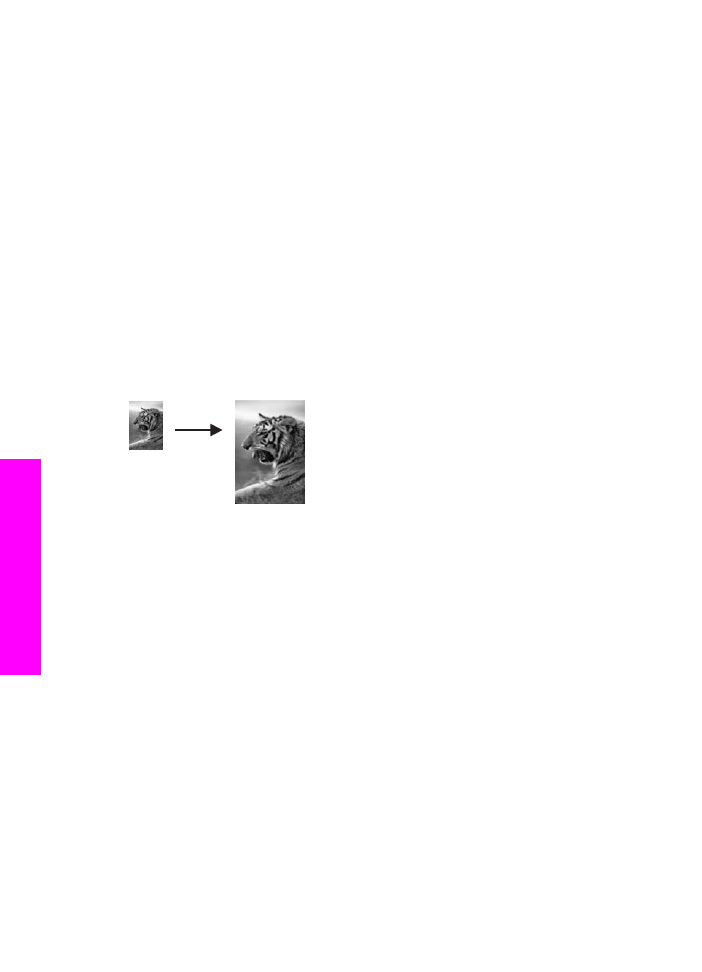
10 x 15 senttimetrin valokuvan kopioiminen koko sivun
kokoiseksi
Voit käyttää
Täytä koko sivu
-asetusta alkuperäisen kuvan suurentamiseen tai
pienentämiseen syöttölokerossa olevan paperikoon tulostusalueen kokoiseksi. Tässä
esimerkissä
Täytä koko sivu
-asetusta käytetään 10 x 15 senttimetrin valokuvan
suurentamiseen koko sivun reunattomaksi kopioksi. Valokuvaa kopioitaessa kannattaa
käyttää myös valokuvatulostuskasettia, jotta laatu olisi paras mahdollinen. Kun
kolmiväri- ja valokuvakasetit on asennettu laitteeseen, käytössä on kuuden musteen
järjestelmä. Lisätietoja on kohdassa
Valokuvatulostuskasetin käyttäminen
.
Huomautus
Jotta reunattoman tulosteen mittasuhteet säilyisivät alkuperäisen
kaltaisina, HP all-in-one -laite voi hieman leikata marginaalien
ulkopuolista kuvaa. Useimmiten leikkautumista ei edes huomaa.
Valokuvan kopioiminen koko sivun kokoiseksi ohjauspaneelista
Huomautus
Tämä toiminto ei toimi oikein, jos lasi tai kansi on likainen. Lisätietoja on
kohdassa
HP all-in-one -laitteen puhdistaminen
.
1
Lisää A4- tai Letter-kokoista paperia syöttölokeroon.
Vihje
Kun teet reunattomia kopioita, tarkista, että syöttölokerossa on
valokuvapaperia (tai muuta erikoispaperia).
2
Pane alkuperäinen valokuva kopioitava puoli alaspäin laitteen lasin oikeaan
etukulmaan.
Pane valokuva lasille niin, että valokuvan pitkä sivu on lasin etureunaa vasten.
3
Paina Kopio-alueen
Pienennä/suurenna
-painiketta, kunnes näyttöön tulee
Täytä
koko sivu
.
4
Paina
Käynnistä, Väri
-painiketta.
Vihje
Jos tuloste on reunaton, määritä paperikooksi
Reunaton Letter
tai
Reunaton A4
ja paperityypiksi
Valokuvapaperi
ja ota käyttöön
valokuvan
parannustoimintoja. Kokeile sitten tulostusta uudelleen.
Lisätietoja paperikoon määrittämisestä on kohdassa
Kopion paperikoon
määrittäminen
.
Luku 7
46
HP Officejet 6200 series all-in-one
Kopio
intito
im
int
ojen
käyttäminen
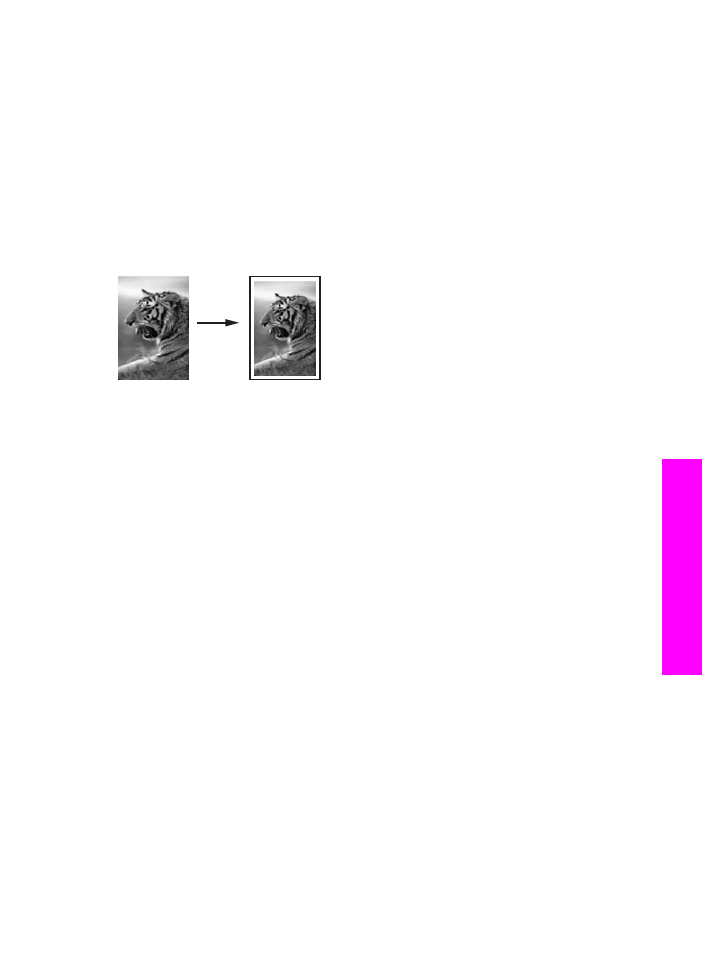
Lisätietoja paperityypin määrittämisestä on kohdassa
Kopion paperityypin
määrittäminen
.
Lisätietoja
valokuvan
parannustoiminnoista on kohdassa
Kopion vaaleiden
alueiden parantaminen
.